主页 > 经验 >
网红之路必备神器——快手直播伴侣电脑版下载
随着移动互联网时代的兴起,直播平台、直播软件的类型越来越多,不管是明星还是普通人都能登录直播平台进行各种互动。快手直播目前是比较火热的直播平台,快手直播伴侣是一款基于快手开的一款直播辅助工具,可以帮助小伙伴们在直播中美颜、美声等,在此,小编就为大家整理了快手直播伴侣电脑版的使用教程供大家参考使用。
软件介绍
快手直播伴侣电脑版是GIF快手发布的游戏直播软件,快手直播伴侣在PC端终于上线啦,热爱游戏的主播终于可以开始用电脑进行直播了,安装后即可开始直播,但是需要你已经获取到快手APP上的直播权限。

使用方法
首先,你要确保已有快手账号并绑定了手机号码,更重要的是你必须已获取到快手APP上的直播权限。
1、快手直播伴侣安装完成后,程序会自动弹出登录框,此时只要输入您绑定快手账号的手机号码以及手机接收的验证码,就能快速登录到直播伴侣了。
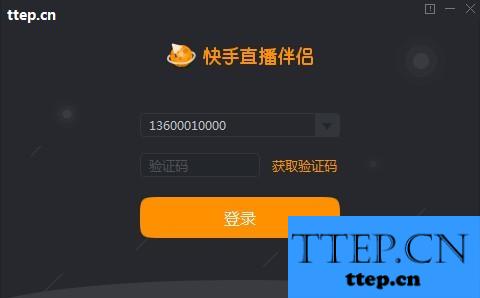
2、登陆账号后,直接进入直播伴侣的主界面,在下方工具栏可以根据个人需要直播的内容添加窗口。
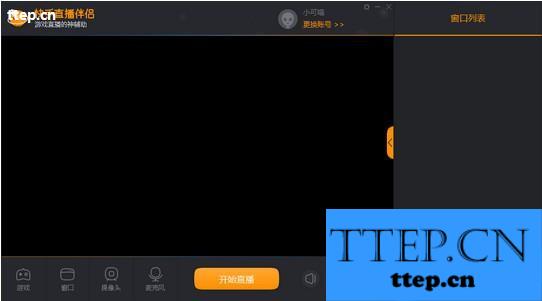
3、点击游戏选择按钮,弹出游戏选择框,快手直播伴侣会自动识别你已经安装并打开过的游戏。双击可以启动未打开的游戏或者将已经打开的游戏添加至直播窗口,此时将游戏放到全屏,直播伴侣便可直接读取游戏页面到已添加的窗口。

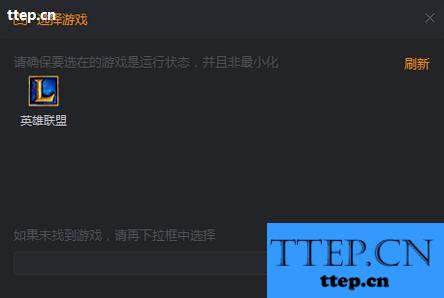
4、如果没有识别到你当前的游戏,可以在下方的下拉菜单中查找,选中打开即可。
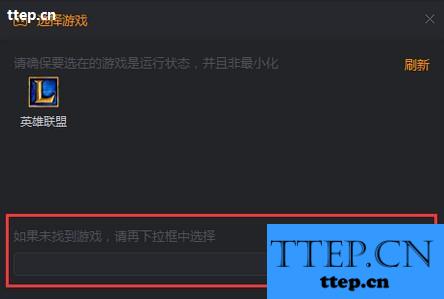
4、窗口读取
目前支持选择窗口和全屏录制两种方式,下一版本支持截屏功能。

选择窗口——直播伴侣在窗口选取弹窗中能读取你电脑上打开的所有页面,选中想要直播的窗口点击确认即可将窗口添加至直播窗口列表。(为了程序正常读取窗口,请保证读取窗口非最小化)
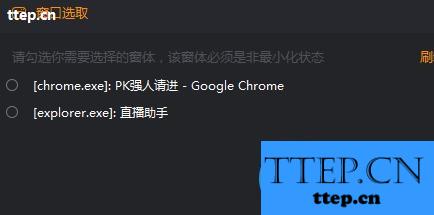
5、全屏录制——直播伴侣会直接获取你选择的整个显示器的所有内容,确认被选中显示器上的任何内容都将会出现在直播页面内。

6、支持设置摄像头设备选择、摄像头美白效果及镜头方向设置,摄像头选择并点击打开后会自动添加一个窗口到窗口列表(为了避免摄像头被直播游戏遮挡,建议将摄像头放大窗口列表的最上面一层,按住窗口列表拖动可以帮你实现)。
7、支持麦克风设备选择、系统声音选择及麦克风降噪。
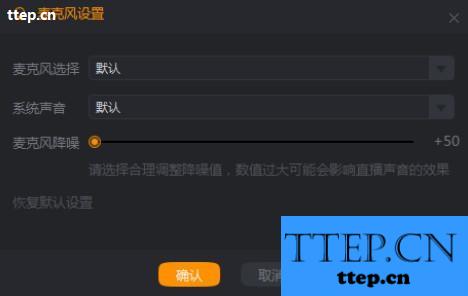
8、喇叭和麦克风设计顾名思义就是调节直播间游戏声音和你解说声音平衡的,底部支持一件静音操作。
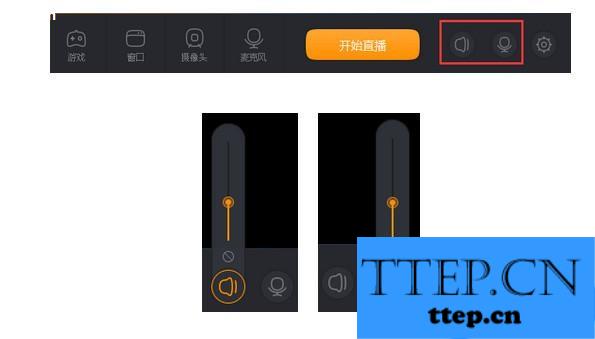
9、视频参数设置
快手直播伴侣会根据你的网络情况和设备分辨率自动推荐并默认设置最适合你的视频参数,如果需要调整可以打开麦克风按钮后面的设置按钮,重新调整相关参数以达到你预期直播效果。
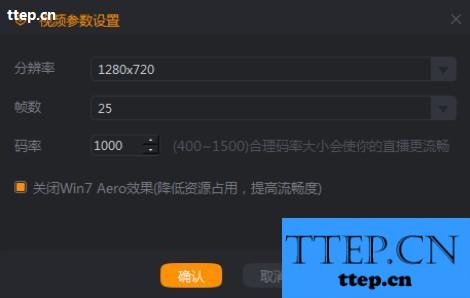
注:如果您在直播间发现您直播的内容比较卡顿,可以先停止当前直播,将设置项中的分辨率调低,直播会更顺畅。
10、侧边栏窗口调整功能介绍
选中窗口后,窗口在直播可见区域可以鼠标按住拖动调节窗口显示的位置,也可以将鼠标放到右下角调整窗口大小(例如:将摄像头放到直播页面的右下角操作)。

11、右键窗口调整
将鼠标移至窗口位置点击右键,可以调整窗口的显示,最好调整窗口拉伸或适应屏幕,以便用户观赏页面最大化。

以上就是关于快速直播伴侣的使用介绍,如有疑问,欢迎随时与小编联系。
软件介绍
快手直播伴侣电脑版是GIF快手发布的游戏直播软件,快手直播伴侣在PC端终于上线啦,热爱游戏的主播终于可以开始用电脑进行直播了,安装后即可开始直播,但是需要你已经获取到快手APP上的直播权限。

使用方法
首先,你要确保已有快手账号并绑定了手机号码,更重要的是你必须已获取到快手APP上的直播权限。
1、快手直播伴侣安装完成后,程序会自动弹出登录框,此时只要输入您绑定快手账号的手机号码以及手机接收的验证码,就能快速登录到直播伴侣了。
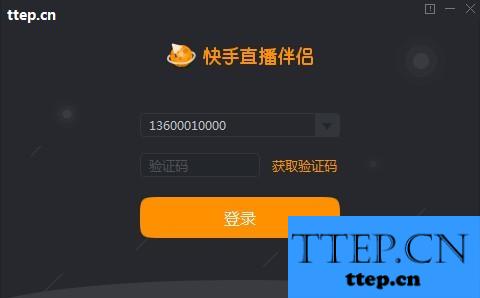
2、登陆账号后,直接进入直播伴侣的主界面,在下方工具栏可以根据个人需要直播的内容添加窗口。
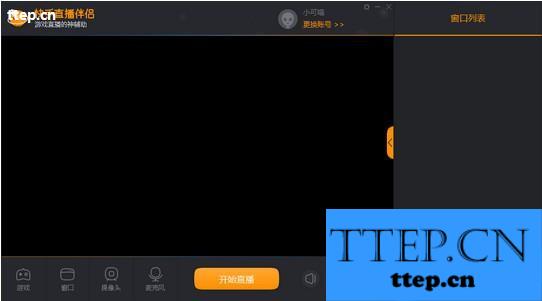
3、点击游戏选择按钮,弹出游戏选择框,快手直播伴侣会自动识别你已经安装并打开过的游戏。双击可以启动未打开的游戏或者将已经打开的游戏添加至直播窗口,此时将游戏放到全屏,直播伴侣便可直接读取游戏页面到已添加的窗口。

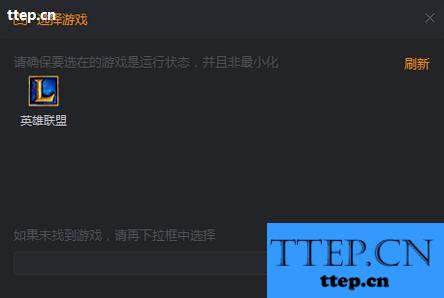
4、如果没有识别到你当前的游戏,可以在下方的下拉菜单中查找,选中打开即可。
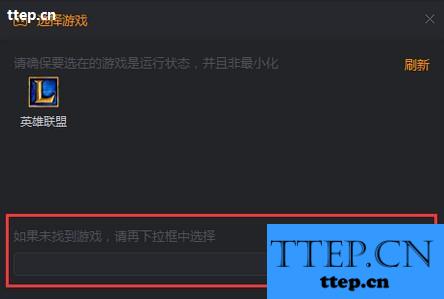
4、窗口读取
目前支持选择窗口和全屏录制两种方式,下一版本支持截屏功能。

选择窗口——直播伴侣在窗口选取弹窗中能读取你电脑上打开的所有页面,选中想要直播的窗口点击确认即可将窗口添加至直播窗口列表。(为了程序正常读取窗口,请保证读取窗口非最小化)
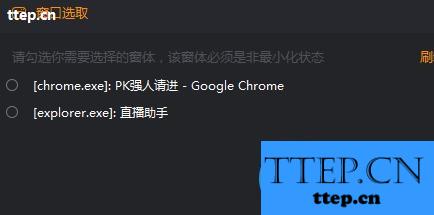
5、全屏录制——直播伴侣会直接获取你选择的整个显示器的所有内容,确认被选中显示器上的任何内容都将会出现在直播页面内。

6、支持设置摄像头设备选择、摄像头美白效果及镜头方向设置,摄像头选择并点击打开后会自动添加一个窗口到窗口列表(为了避免摄像头被直播游戏遮挡,建议将摄像头放大窗口列表的最上面一层,按住窗口列表拖动可以帮你实现)。
7、支持麦克风设备选择、系统声音选择及麦克风降噪。
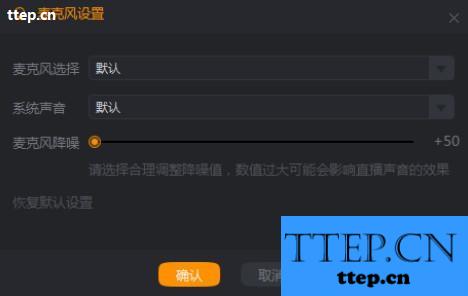
8、喇叭和麦克风设计顾名思义就是调节直播间游戏声音和你解说声音平衡的,底部支持一件静音操作。
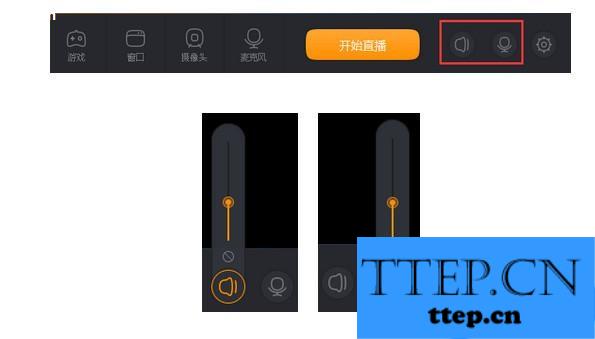
9、视频参数设置
快手直播伴侣会根据你的网络情况和设备分辨率自动推荐并默认设置最适合你的视频参数,如果需要调整可以打开麦克风按钮后面的设置按钮,重新调整相关参数以达到你预期直播效果。
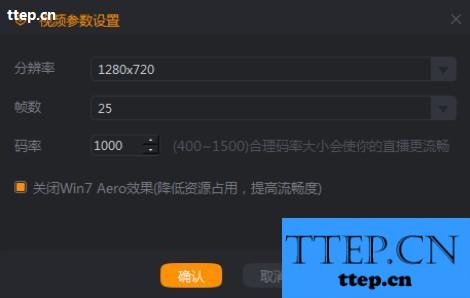
注:如果您在直播间发现您直播的内容比较卡顿,可以先停止当前直播,将设置项中的分辨率调低,直播会更顺畅。
10、侧边栏窗口调整功能介绍
选中窗口后,窗口在直播可见区域可以鼠标按住拖动调节窗口显示的位置,也可以将鼠标放到右下角调整窗口大小(例如:将摄像头放到直播页面的右下角操作)。

11、右键窗口调整
将鼠标移至窗口位置点击右键,可以调整窗口的显示,最好调整窗口拉伸或适应屏幕,以便用户观赏页面最大化。

以上就是关于快速直播伴侣的使用介绍,如有疑问,欢迎随时与小编联系。
- 最近发表
- 赞助商链接
